Tworząc aplikacje przeglądarkowe powinniśmy zrobić wszystko, aby użytkownicy korzystający z nich czuli jak największy komfort. Powinno zależeć nam na dobrej optymalizacji skryptów, jak najmniejszej liczbie przeładowań strony oraz prostocie i intuicyjności interfejsu. Nawet jeżeli klient końcowy musi czekać, powinniśmy go o tym informować. Informacja, niezależnie od tego jaka jest, znacznie lepiej wpływa na wewnętrzny spokój aniżeli jej zupełny brak, okraszony białym ekranem przeglądarki obliczającej coś w tle. Z tego więc powodu pokażę Ci jak stworzyć prosty preloader, korzystający tylko i wyłącznie z możliwości CSS3. Do jego działania nie będzie więc potrzebna włączona obsługa Javascriptu, co jest naprawdę (uwierzcie) mile widziane.
Zobacz działanie preloadera na poniższym wideo.
Kod HTML loadera
- Utwórz kontener o klasie loader .
- Umieść w nim kilka niedużych ikon lub innych elementów (np. <div>). Ja użyłem do tego 6 identycznych sygnetów z loga WEBroad.pl
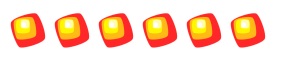
1 2 3 4 5 6 7 8 9 | <h3 id="progress_info">Trwa obliczanie... Proszę czekać.</h3> <div class="loader"> <img src="webroad-mini.png" alt=""> <img src="webroad-mini.png" alt=""> <img src="webroad-mini.png" alt=""> <img src="webroad-mini.png" alt=""> <img src="webroad-mini.png" alt=""> <img src="webroad-mini.png" alt=""> </div> |
Kod CSS loadera
Najpierw ostyluj kontener loader . Oczywiście pozostawiam Ci pełną dowolność. Ja akurat chciałem ustawić go w centrum ekranu z efektem cienia wewnętrznego.
1 2 3 4 5 6 7 8 9 10 11 | .loader { position: absolute; top: 50%; left: 50%; transform: translate(-50%, -50%); text-align: center; box-shadow: inset 0px -5px 3px -3px rgba(0,0,0,0.1), inset 0px 5px 3px -3px rgba(0,0,0,0.1); padding: 10px; overflow: hidden; min-width: 400px; } |
Zajmijmy się teraz ikonkami preloadera. Pokażę Ci w jaki sposób wprawić je w ruch, tak aby spadały z góry, zatrzymywały się na chwilę na środku swojej drogi i w końcu chowały się za dolną krawędzią obszaru ograniczonego przez rodzica.
Stwórz nową animację w CSS3 o nazwie loader .
1 2 3 4 5 6 7 8 9 | @keyframes loader{ 0% {transform: translateY(-150px);} 20% {transform: translateY(30px);} 30% {transform: translateY(-10px);} 40% {transform: translateY(0);} 60% {transform: translateY(0);} 80% {transform: translateY(-20px);} 100% {transform: translateY(150px);} } |
Jeżeli przypiszemy ją do każdej ikonki otrzymamy efekt spadania ale niestety w równej kolejności, co nie wygląda tak efektownie.
1 2 3 4 5 6 | .loader img{ width: 40px; height: 40px; margin: 5px; animation: loader 1.75s infinite ease-in-out; } |
Dla urozmaicenia przygotowałem więc różne style dla co czwartego obiektu. Będzie je różnić tylko i wyłącznie opóźnienie wykonywania animacji. Dzięki temu najpierw „ruszy” ikona pierwsza i w ustalonych odstępach pozostałe.
1 2 3 4 5 6 7 8 9 10 11 12 | .loader img:nth-child(4n+1){ animation-delay: 0ms; } .loader img:nth-child(4n+2){ animation-delay: 200ms; } .loader img:nth-child(4n+3){ animation-delay: 1000ms; } .loader img:nth-child(4n+4){ animation-delay: 1000ms; } |
Dostępność
// Akapit został dodany po dyskusji, która zrodziła się w komentarzach. Dziękuję za odzew.
Aby zapewnić dobrą dostępność powyższego rozwiązania, powinniśmy dodać do kontenera .loader dodatkowe atrybuty:
[role] + [aria-labelledby]
1 | <div class="loader" role="progressbar" aria-labelledby="progress_info">...</div> |
Podsumowanie
Otrzymaliśmy ładny efekt preloadera, który możemy wdrożyć do naszych przyszłych i obecnych projektów. Zachęcam do modyfikacji i podzielenia się nią w komentarzach.
W powyższym przykładzie, dla zmniejszenia ilości kodu nie używałem w tworzeniu animacji przedrostków dla przeglądarek. Pamiętaj, aby je dodać w końcowym projekcie, jeżeli są potrzebne.
Tagi: CSS3 • preloader • promowany


Marta
Świetnie pokazane, jak jedno małe ustawienie może realnie poprawić UX na mobile'u – szczególnie przy dłuższych formularzach, gdzie każdy klik ma znaczenie. Ciekawi mnie, czy przeglądarki mobilne zawsze konsekwentnie interpretują inputmode, czy są tu jakieś różnice między Androidem a iOS-em?2025-07-21 16:43:00